
সুচিপত্র:
- লেখক John Day [email protected].
- Public 2024-01-30 08:02.
- সর্বশেষ পরিবর্তিত 2025-06-01 06:08.
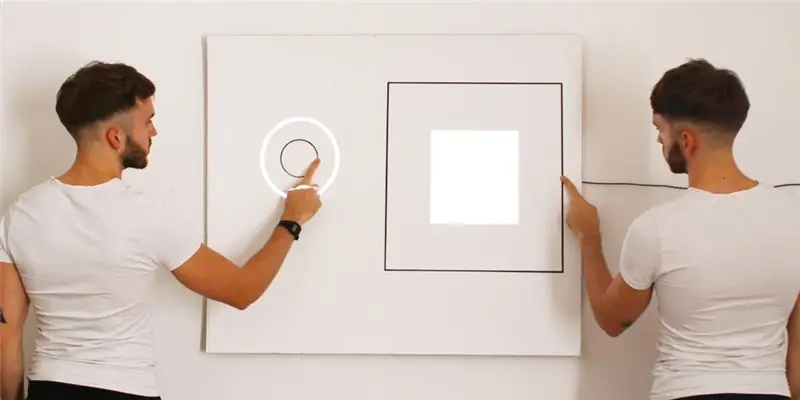
আমরা আপনার প্রকল্প থেকে অনুপ্রেরণা নিয়েছি এবং পাই ক্যাপ ব্যবহার করে একটি প্রজেকশন ম্যাপিং টিউটোরিয়াল তৈরি করেছি। আপনি যদি আপনার প্রকল্পটি ওয়াইফাই এর মাধ্যমে তারবিহীনভাবে কাজ করতে চান, তাহলে এটি আপনার জন্য টিউটোরিয়াল। আমরা ম্যাডম্যাপারকে প্রজেকশন ম্যাপিং সফটওয়্যার হিসেবে ব্যবহার করেছি, কিন্তু আপনি চাইলে অন্য সফটওয়্যার ব্যবহার করতে পারেন।
আপনি ম্যাডম্যাপার ডাউনলোড করতে পারেন এখানে। এই টিউটোরিয়ালের জন্য আপনার একটি প্রজেক্টরও লাগবে, তাই কোন প্রজেক্টরটি ব্যবহার করতে হবে সে সম্পর্কে একটি নির্দেশিকার জন্য দেখুন। আমরা পাই জিরো ডব্লিউ ব্যবহার করার পরামর্শ দিই, কারণ এটি ছোট, কম্প্যাক্ট এবং সমন্বিত ওয়াইফাই অফার করে। আপনার যদি পাই ক্যাপ না থাকে তবে আপনি টাচ বোর্ড টিউটোরিয়ালটি দেখতে পারেন, তবে আপনি ওয়্যারলেসভাবে টাচ বোর্ড ব্যবহার করতে পারবেন না।
ধাপ 1: উপকরণ
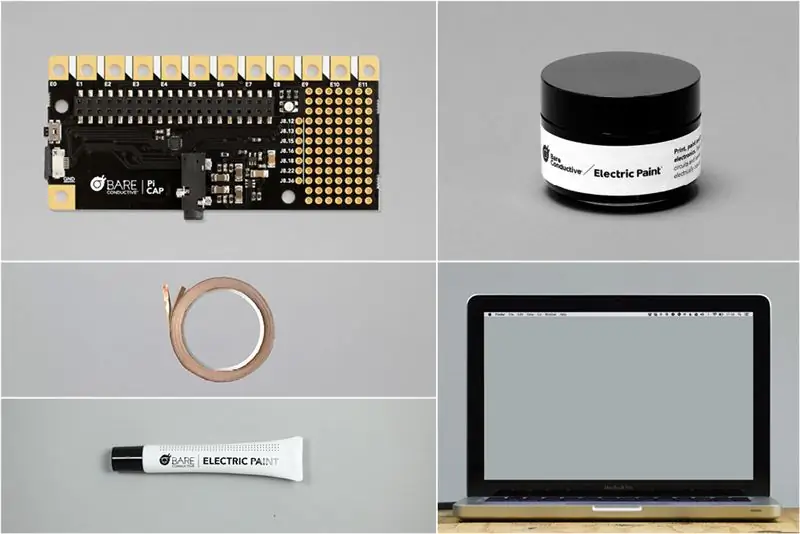
1x পাই ক্যাপ
1x বৈদ্যুতিক পেইন্ট 50 মিলি
1x বৈদ্যুতিক পেইন্ট 10 মিলি
-
1x প্রজেক্টর
1x ল্যাপটপ চলছে ম্যাডম্যাপার এবং প্রসেসিং
-
(চ্ছিক)
তামার টেপ
পদক্ষেপ 2: পাই ক্যাপ সেট আপ করা

যদি এটি আপনার প্রথমবার পাই ক্যাপ ব্যবহার করে, আমরা প্রথমে এই টিউটোরিয়ালটি সম্পূর্ণ করার পরামর্শ দিই। এই টিউটোরিয়ালে, আমাদের পাই জিরো SSH এর মাধ্যমে আমাদের ল্যাপটপের সাথে সংযুক্ত রয়েছে যা এটি আমাদের একটি ওয়্যারলেস সেটআপ করার অনুমতি দেয়।
আমরা এই টিউটোরিয়ালে পাই ক্যাপ সহ প্রসেসিং এবং ওএসসি ব্যবহার করতে যাচ্ছি। উভয়ের ভাল পরিচয়ের জন্য এই টিউটোরিয়ালটি অনুসরণ করুন।
ধাপ 3: ম্যাডম্যাপারে অ্যানিমেশন প্রস্তুত করুন
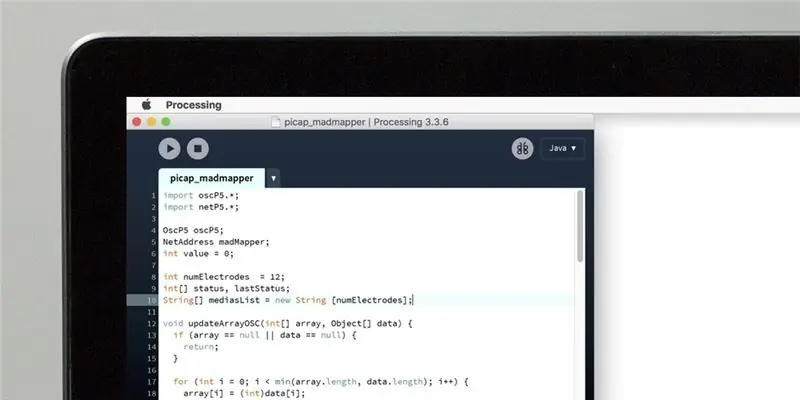
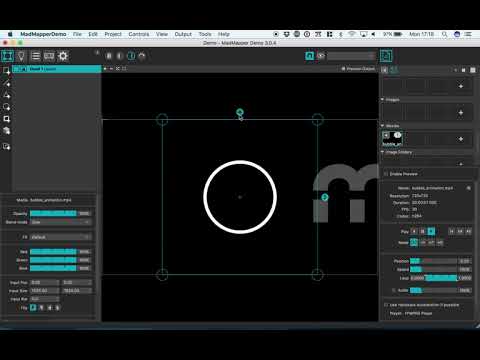
আমরা দুটি অ্যানিমেশন ট্রিগার করার জন্য ওএসসির মাধ্যমে প্রসেসিং এবং তারপর ম্যাডম্যাপারে টাচ কমান্ড পাঠাতে যাচ্ছি। আমাদের দুটি নমুনা অ্যানিমেশন আছে যা আপনি এখানে ডাউনলোড করতে পারেন।
ম্যাডম্যাপার খুলুন এবং কর্মক্ষেত্রে অ্যানিমেশনগুলি টেনে আনুন এবং ফেলে দিন। নিশ্চিত করুন যে "লুপ মুভি" সেটিংটি "মুভিটি লুপের শেষে চালান এবং বিরতি দিন" এ পরিবর্তন করুন যাতে অ্যানিমেশন শুধুমাত্র একবারই প্লে হয়। আপনি যদি চান, আপনি এখন আপনার ল্যাপটপে প্রজেক্টর সংযুক্ত করতে পারেন এবং "ফুল স্ক্রিন মোডে" গিয়ে অ্যানিমেশনগুলি প্রজেক্ট করতে পারেন।
ধাপ 4: প্রসেসিং কোড চালান

আপনাকে এখন স্ক্রিপ্টটি ডাউনলোড করতে হবে যা পাই ক্যাপ থেকে ওএসসি সংকেত গ্রহণ করে এবং ম্যাডম্যাপারে অন্য একটি ওএসসি সংকেত পাঠায়। আপনি এই স্ক্রিপ্টটি এখানে ডাউনলোড করতে পারেন। প্রসেসিংয়ে আমাদের পাই ক্যাপ এবং ম্যাডম্যাপার সংযোগ স্কেচ যুক্ত করতে, picap_madmapper ফোল্ডারটি প্রসেসিং স্কেচবুক ফোল্ডারে সরানো দরকার। এটি প্রতিটি অপারেটিং সিস্টেমের জন্য আলাদা হবে:
উইন্ডোজ
লাইব্রেরি/ডকুমেন্টস/প্রসেসিং
অথবা
আমার ডকুমেন্টস/প্রসেসিং
ম্যাক
ডকুমেন্টস/প্রসেসিং
লিনাক্স (উবুন্টু)
হোম/প্রসেসিং
যদি এই ফোল্ডারটি না থাকে, তাহলে আপনাকে প্রথমে এটি তৈরি করতে হবে। আপনার পাইতে, আপনার ল্যাপটপের হোস্টনাম সহ "পিক্যাপ-ডেটাস্ট্রিম-ওএসসি" কোডগুলির মধ্যে একটি চালান। প্রসেসিং এ রান বাটন চাপুন। যখন আপনি ইলেক্ট্রোড 0 বা 1 স্পর্শ করেন, তখন এটি ম্যাডম্যাপারে সংশ্লিষ্ট অ্যানিমেশন বাজানো উচিত। ওএসসি ভালবাসতে হবে!
ধাপ 5: ট্রিগারগুলি আঁকুন
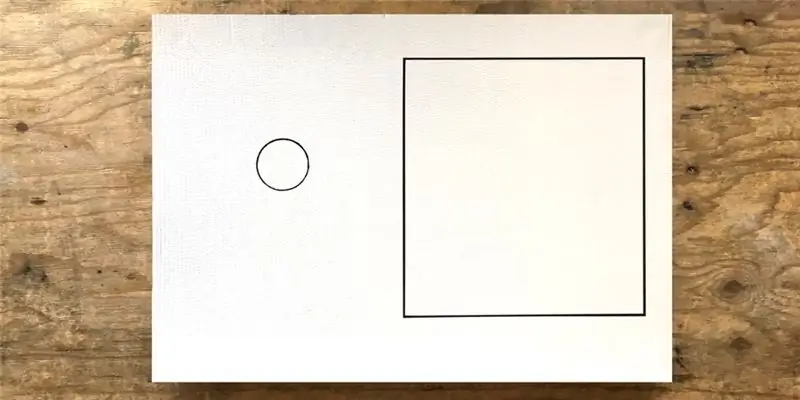
এখন আমাদের চিন্তা করা শুরু করতে হবে যে আমরা কোথায় অ্যানিমেশন প্রজেক্ট করতে চাই। আমরা কিছু আঁকা কার্ডবোর্ড ব্যবহার করেছি, যা আমরা দেয়ালের সাথে সংযুক্ত করেছি। কিন্তু আপনি পাতলা পাতলা কাঠ, একটি ফাঁকা ক্যানভাস বা পেইন্ট সরাসরি একটি দেয়ালে ব্যবহার করতে পারেন। পরবর্তী আমরা বৈদ্যুতিক পেইন্ট ব্যবহার করে অ্যানিমেশন শুরু করতে গ্রাফিক্স আঁকা প্রয়োজন। আপনি হাতে হাতে গ্রাফিক্স আঁকতে পারেন, স্টেনসিল বা স্ক্রিন প্রিন্ট ব্যবহার করতে পারেন। এই টিউটোরিয়ালের জন্য আমরা কেবল হাতে একটি বৃত্ত এবং বর্গক্ষেত্র এঁকেছি।
ধাপ 6: পাই ক্যাপের সাথে সংযোগ স্থাপন

পরবর্তী ধাপ হল গ্রাফিক্সকে পাই ক্যাপের সাথে সংযুক্ত করা। এখানেই রাস্পবেরি পাইয়ের উপর পাই জিরোর একটি সুবিধা রয়েছে: পাই জিরো এত ছোট, যে আপনি আমাদের পৃষ্ঠের মাউন্ট পাই ক্যাপটিকে ইলেক্ট্রোডের সাথে সরাসরি আপনার প্রকল্পে সংযুক্ত করতে পারেন!
প্রথমে, আপনার পাই জিরো বন্ধ করুন এবং এটি আনপ্লাগ করুন। আপনি যদি এমন কোনো উপাদান ব্যবহার করেন যেখানে আপনি গ্রাফিক্সের পিছনের পৃষ্ঠ ব্যবহার করতে পারেন, উদাহরণস্বরূপ পাতলা পাতলা কাঠ বা পিচবোর্ড দিয়ে, তাহলে আপনি উপাদানটির মাধ্যমে পাই ক্যাপের সাথে সংযোগ স্থাপন করতে পারেন। আমরা কালো নখ ব্যবহার করেছি, কিন্তু আপনি একটি গর্ত ড্রিল এবং তারপর একটি স্ক্রু, বা কিছু তারের ব্যবহার করতে পারে।
ইলেক্ট্রোডগুলির সাথে সংযোগ স্থাপনের জন্য, আপনি যেকোন পরিবাহী উপাদান যেমন তার, তামা টেপ বা বৈদ্যুতিক পেইন্ট ব্যবহার করতে পারেন। আমরা তামার টেপ ব্যবহার করেছি, এটি কালো নখ দিয়ে বিদ্ধ করেছি এবং একটি শক্তিশালী সংযোগ পেতে কিছুটা ইলেকট্রিক পেইন্ট যুক্ত করেছি। তারপর আমরা ঠান্ডা পাই টুপি টেপ soldered। আপনি কিভাবে সেন্সরের সাথে সংযোগ স্থাপন করতে পারেন তার একটি সম্পূর্ণ ওভারভিউ পেতে, এখানে দেখুন।
ধাপ 7: পেইন্টটি স্পর্শ করুন এবং অ্যানিমেশন দেখুন

পেইন্ট শুকিয়ে যাওয়ার পরে, আপনার পাই জিরোকে পাওয়ারের সাথে সংযুক্ত করুন এবং ওএসসি কোডটি চালান। ল্যাপটপে প্রজেক্টর সংযুক্ত করুন এবং প্রসেসিং কোডটি চালান। পেইন্টটি স্পর্শ করুন এবং অ্যানিমেশনটি প্রকাশ করুন!
ধাপ 8: আরও পদক্ষেপ
আপনি যদি কোডের ভিতরে তাকান তাহলে আপনি "mediasList [0] =" bubble_animation.mp4 ″; "লাইনগুলি খুঁজে পেতে পারেন এবং "mediasList [1] =" bubble_animation.mp4 ″; "। বর্গাকার বন্ধনীটির ভিতরের সংখ্যাটি স্পর্শ করা ইলেকট্রোডের সাথে মিলে যায়, তাই উদাহরণস্বরূপ ইলেক্ট্রোড 0 স্পর্শ করার সময়, ম্যাডম্যাপার "bubble_animation.mp4" খেলতে যাচ্ছে। আপনি যদি আপনার নিজের অ্যানিমেশন ব্যবহার করতে চান তবে আপনাকে প্রসেসিংয়ে নাম পরিবর্তন করতে হবে। উদাহরণস্বরূপ, আপনি যদি "animation1.mp4" অন্তর্ভুক্ত করতে চান, তাহলে আপনাকে প্রসেসিংয়ে এই ফাইলের নাম অন্তর্ভুক্ত করতে হবে, যেমন "MediasList [0] =" bubble_animation.mp4 ″; "।
ধাপ 9:
ইলেকট্রিক পেইন্ট স্পর্শ করলে অ্যানিমেশন খুব ভালোভাবে ট্রিগার করে না। এটি হতে পারে কারণ বৈদ্যুতিক পেইন্ট এবং পাই ক্যাপের মধ্যে দূরত্ব খুব দীর্ঘ। এটি সমাধানের একটি উপায় হল পাই ক্যাপের ইলেক্ট্রোডগুলির সংবেদনশীলতা পরিবর্তন করা, আপনি এখানে এটি কীভাবে করবেন তা শিখতে পারেন।
আপনি কি তৈরি করেন তা আমরা দেখতে চাই! ইনস্টাগ্রাম বা টুইটারের মাধ্যমে আমাদের সাথে আপনার প্রকল্পগুলি ভাগ করুন অথবা আমাদের info anbareconductive.com এ একটি ইমেল পাঠান।
প্রস্তাবিত:
কীভাবে অ্যাকর্ন ক্যাপ সোলার এলইডি লাইট তৈরি করবেন: 9 টি ধাপ (ছবি সহ)

কীভাবে অ্যাকর্ন ক্যাপ সোলার এলইডি লাইট তৈরি করবেন: আমাদের ছোট অ্যাকর্ন ক্যাপ সোলার এলইডি লাইটগুলি একটি পরী বাগানের শোভনের জন্য উপযুক্ত। তারা একটি অভিযোজিত LED বাগান সৌর আলো ব্যবহার করে চালিত হয়, এবং সূর্য ডুবে গেলে আমাদের পরী ভেষজ বাগানটিকে সুন্দরভাবে আলোকিত করে। এই টিউটোরিয়াল দুটি অর্ধেক। প্রথমে আমরা
এটি ক্যাপ করুন: ইন্টারেক্টিভ বোতল ক্যাপ সার্টার: 6 টি ধাপ

ক্যাপ ইট: ইন্টারেক্টিভ বোতল ক্যাপ সোর্টার: এই নির্দেশনাটি সাউথ ফ্লোরিডা ইউনিভার্সিটি (www.makecourse.com) এ 2018 মেককোর্সের প্রকল্পের প্রয়োজনীয়তা পূরণের জন্য তৈরি করা হয়েছে প্রতিবারই, আমি বাড়িতে আসা এবং কয়েকটি বিয়ার পেয়ে উপভোগ করি দীর্ঘ দিন বেঁচে থাকার পর আরাম করুন
রাস্পবেরি পাই দিয়ে DMX512 / RDM কীভাবে ব্যবহার করবেন: 6 টি ধাপ (ছবি সহ)

রাস্পবেরি পাই দিয়ে DMX512 / RDM কীভাবে ব্যবহার করবেন: রাস্পবেরি পাই DMX512 বাসের মাধ্যমে আলো নিয়ন্ত্রণের জন্য ব্যবহার করা যেতে পারে। DMX512 বাস সিস্টেমে RS-485 ফিজিক্যাল লেয়ার হিসেবে ব্যবহৃত হয়। আমাদের RS422 / RS485 সিরিয়াল HAT হল একটি সম্পূর্ণ গ্যালভানিক বিচ্ছিন্ন সিরিয়াল কমিউনিকেশন HAT যা রাস্পবেরি পাই এর সাথে ব্যবহারের জন্য ডিজাইন করা হয়েছে
পাই ক্যাপ ক্যাপং প্রকল্প টিউটোরিয়াল: 14 টি ধাপ (ছবি সহ)

পাই ক্যাপ ক্যাপং প্রজেক্ট টিউটোরিয়াল: পং আমাদের প্রিয় ভিডিও গেমগুলির মধ্যে একটি, এবং সাম্প্রতিক একটি কর্মশালায়, আমরা ভাগ্যবান যে পল ট্যানার, টিনা আসপিয়ালা এবং রস এটকিন পংকে “ ক্যাপং ” (ক্যাপাসিটিভ + পং!) স্ক্রিনের বাইরে এবং তাদের হাতে ভেঙে দিয়ে। তারা আপনি
এলইডি লাইট ক্যাপ / সেফটি ক্যাপ বা লাইট: 4 টি ধাপ

এলইডি লাইট ক্যাপ / সেফটি ক্যাপ বা লাইট: এই প্রতিযোগিতায় আমার এন্ট্রিগুলির মধ্যে একটি হল আমি এই ধারণাটি টুল বক্স বিভাগে একটি মেক ম্যাগজিন থেকে পেয়েছি, যার নাম নলজিন বোতলগুলির জন্য একটি টুপি আলো, তাই আমি কেনার পরিবর্তে নিজেকে বলেছিলাম এটা 22 টাকার জন্য আমি কয়েক ডলারের কম আমার নিজের তৈরি
